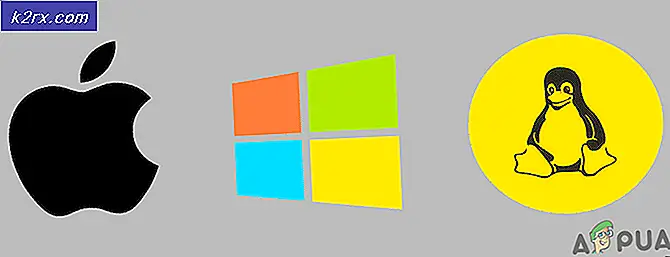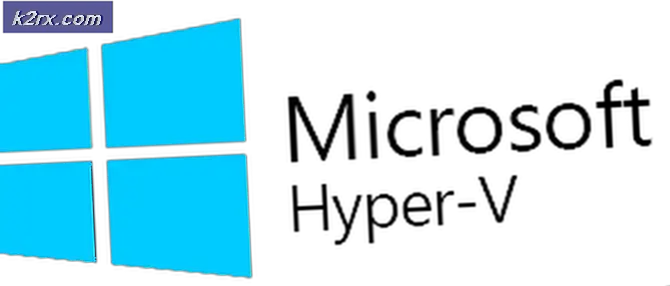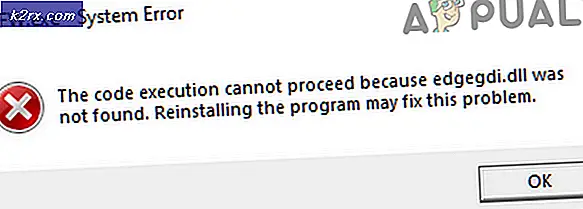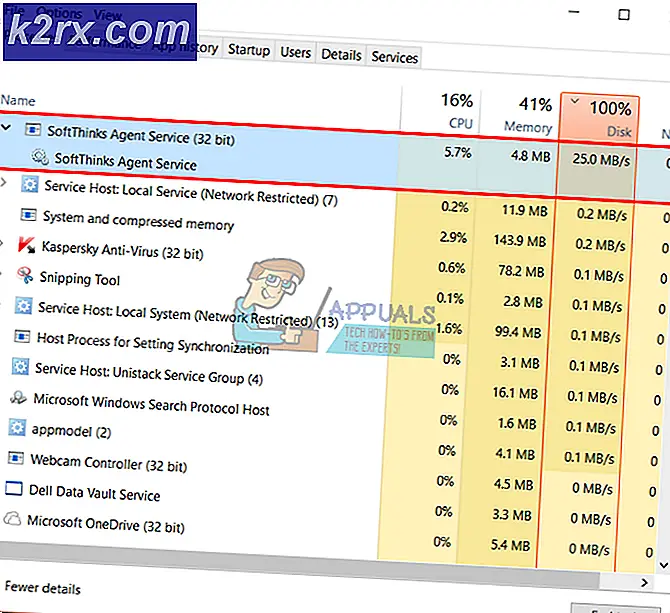Düzeltme: TaskSchedulerHelper.dll başlangıçta eksik
Bazı kullanıcılar, her bir başlangıçta TaskSchedulerHelper.dll dosyasının eksik olduğunu bildiren bir RunDLL iletisi almayı bildiriyor. Çoğu zaman, bu davranış bozuk veya yanlış bir şekilde kaldırılmış bir 3. parti uygulamasına ait bir dosya tarafından tetiklenir.
Bizim araştırmalardan, TaskSchedulerHelper.dll Auslogics yazılımına ait bir Dinamik Bağlantı Kitaplığı (DLL) dosyası gibi görünüyor - bir 3. parti programı. Diğer kullanıcılar kendi durumunda TaskSchedulerHelper.dll bir Nvidia anahtarı ile ilişkili olduğunu bildiriyorlar. Ancak, diğer uygulamaların (veya oyunların) bu DLL dosyasını kullanması tamamen mümkündür.
Şu anda TaskSchedulerHelper.dll ile uğraşıyorsanız, her başlangıçta hata eksik, aşağıdaki yöntemler yardımcı olabilir. Aşağıda, benzer bir durumda bulunan diğer kullanıcıların sorunu çözmek için kullandıkları bir yöntem koleksiyonunuz var. Lütfen hangi yöntemlerin daha kolay göründüğünü takip edin veya TaskSchedulerHelper.dll hata mesajını ortadan kaldıran bir düzeltme buluncaya kadar bunları uygulayın.
Yöntem 1: Başlangıç programı kaldırmak için AutoRuns kullanarak
Başlangıçta tetiklenen bir Run DLL hatasıyla uğraşabilecek ideal taktik, Autoruns - run, runonce, kayıt defteri anahtarları ve başlangıç klasörlerini kaldırmak için tasarlanmış bir yazılım kullanmaktır.
Bu hata her başlangıçta tetiklendiğinden, bu davranışın hatalı bir kurulum veya bir çeşit yazılım bozulması nedeniyle geride bırakılan zamanlanmış bir görev tarafından tetiklenmesi çok olasıdır.
Başlangıç anahtarı, runonce kaldırmak veya TaskSchedulerHelper.dll hata sorumlu sorumlu çalıştırmak için Autoruns kullanmak için doğrudan aşağıdaki talimatları izleyin:
- Bu resmi indirme bağlantısını ziyaret edin ( burada ) ve yardımcı programın arşivini indirmek için Otomatik Çalıştırma ve Otomatik Çalıştırma'yı İndir düğmesini tıklatın. Arşiv indirildikten sonra, erişilebilir bir yerde arşivin içeriğini çıkarmak için WinRar, WinZip veya farklı bir dekompresyon yazılımı kullanın.
- Yardımcı programın klasörünü açın ve Autoruns yürütülebilir dosyasını açın. Otomatik Çalışanlar penceresi göründüğünde, Her şey listesi başlangıç öğeleriyle tam olarak dolduruluncaya kadar başka bir şey yapmayın.
- Listenin tamamı dolduğunda, arama fonksiyonunu açmak için Ctrl + F tuşlarına basın. Ardından, Bul ne ile ilişkili arama kutusuna TaskSchedulerHelper.dll yazın ve sonra Sonrakini Bul düğmesine basın.
- Ardından, ilk vurgulanan olayı (maviyle) sağ tıklayın ve başlangıç öğesini (veya kayıt defteri anahtarını) kaldırmak için Sil'i seçin. İlk olay ele alındığında, arama fonksiyonunu tekrar açın ve Next ( Tekrar Bul) düğmesine tekrar tıklayın ve liste, TaskSchedulerHelper.dll dosyasını içeren girişleri içermeyene kadar aynı prosedürü tekrarlayın .
- Tüm öğeleri sildikten sonra, Otomatik Çalışanlar'ı kapatın ve bilgisayarınızı yeniden başlatın. Bir sonraki başlangıçta, aynı TaskSchedulerHelper.dll hatayla karşılaşıp karşılaşmadığınızı görün. Yoksa, sorunu çözmeyi başardınız.
Hala her bir başlatmada TaskSchedulerHelper.dll hatayla karşılaşırsanız, Yöntem 2 ile devam edin.
PRO TIP: Sorun bilgisayarınız veya dizüstü bilgisayar / dizüstü bilgisayar ile yapılmışsa, depoları tarayabilen ve bozuk ve eksik dosyaları değiştirebilen Reimage Plus Yazılımı'nı kullanmayı denemeniz gerekir. Bu, çoğu durumda, sorunun sistem bozulmasından kaynaklandığı yerlerde çalışır. Reimage Plus'ı tıklayarak buraya tıklayarak indirebilirsiniz.Yöntem 2: Başlangıç programı devre dışı bırakmak için CCleaner kullanarak
Yöntem 1, TaskSchedulerHelper.dll hatadan kurtulmak için izin verme konusunda verimsiz ise, CCleaner üzerinden yapıp yapamayacağımızı görelim.
CCleaner, bu tür bir Run DLL hatası neden olabilecek artık dosyaları kaldırabilen bir yardımcı programdır. Bu, başlangıç programlarına bakmamıza ve bilgisayarınızın TaskSchedulerHelper.dll dosyasını çağırmak ve hatayı tetiklemesi planlanan bir Başlangıç programına sahip olup olmadığını anlatan düzgün bir seçeneğe sahiptir.
TaskSchedulerHelper.dll dosyasını içeren başlangıç programlarını kaldırmak için CCleaner'ı kullanarak aşağıdaki yönergeleri izleyin. Daha sonra, bu davranışı tetikleyebilecek herhangi bir önemsiz ve kayıt defteri anahtarlarını temizlemek için aynı yazılımı kullanacağız.
- Bu linki ziyaret edin ve ücretsiz CCleaner sürümünü indirin. Yükleyici indirildikten sonra, yazılımı açın ve yazılımı sisteminize yüklemek için ekrandaki komutları izleyin.
- CCleaner'ı açın ve Araçlar> Başlangıç'a gidin. Ardından, Windows sekmesini FIle altında TaskSchedulerHelper.dll dosyasını içeren herhangi bir anahtar için denetleyerek başlayın. Herhangi bir durumla karşılaşmazsanız, seçmek için bir kez tıklayın ve Sil'i seçin.
- Zamanlanmış Görevler sekmesi ve İçerik Menüsü sekmesi altındaki tüm tuşlarla aynı prosedürü tekrarlayın.
- Run DLL hatasından sorumlu olabilecek tüm başlangıç öğeleri kaldırıldıktan sonra, Cleaner'i tıklayın ve yazılımı varsayılan tercihlerle çalıştırmak için Run Cleaner'ı tıklayın.
- Cleaner chore tamamlandığında, Registry Cleaner'e tıklayın, Registry Cleaner'ın tüm alt öğelerinin seçildiğinden emin olun ve Sorunları Tara'yı tıklayın. Analiz tamamlandığında, Seçilen Sorunları Onar'a tıklayın.
Not: Değişiklikleri kayıt defterine yedeklemek isteyip istemediğiniz sorulduğunda, Evet'i tıklamanız önerilir . - İşlem tamamlandıktan sonra CCleaner'ı kapatın ve bilgisayarınızı yeniden başlatın. Bir sonraki başlangıçta, TaskSchedulerHelper.dll hata eksik Çalıştır DLL hatası artık görünmemelidir.
PRO TIP: Sorun bilgisayarınız veya dizüstü bilgisayar / dizüstü bilgisayar ile yapılmışsa, depoları tarayabilen ve bozuk ve eksik dosyaları değiştirebilen Reimage Plus Yazılımı'nı kullanmayı denemeniz gerekir. Bu, çoğu durumda, sorunun sistem bozulmasından kaynaklandığı yerlerde çalışır. Reimage Plus'ı tıklayarak buraya tıklayarak indirebilirsiniz.